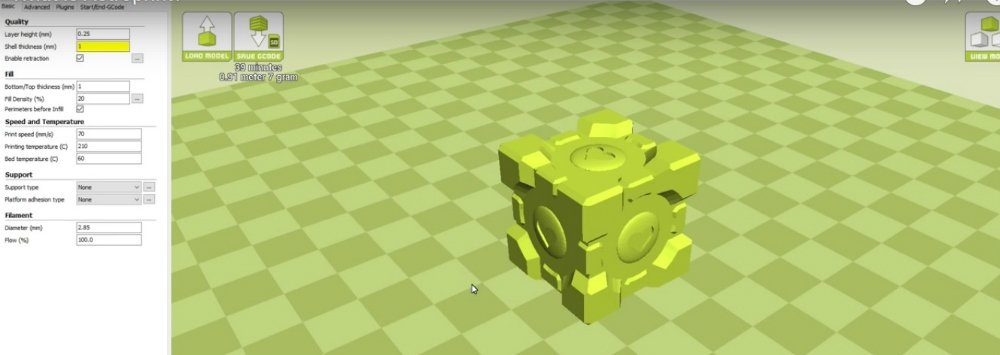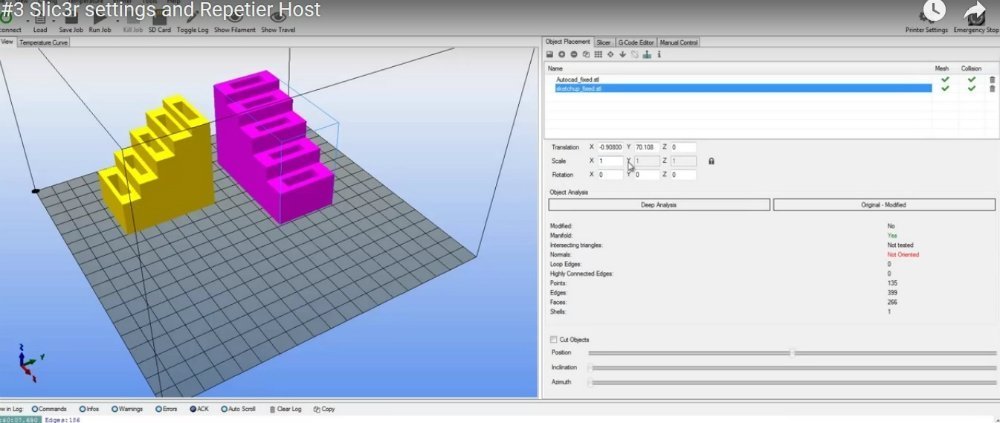Личи программа для 3д принтера
Что такое слайсер, знает любой, кто знаком с 3Д печатью. Данная программа представляет собой софт, позволяющий нарезать 3Д модель, сохраненную в файле формата STL на плоские параллельные слои. Именно так и выращивается любая 3Д модель в 3Д принтере – слой за слоем. А слайсер формирует так называемый GCode, необходимый для объяснения устройству как печатать, сколько и какой путь. Таким образом, слайсер можно рассматривать в виде посредника между 3Д принтером и запрограммированной моделью.
GCode программы формируют в автоматическом режиме по заданным заранее параметрам. Однако при необходимости его можно редактировать вручную. Понятно, что для этого нужны элементарные навыки, а лучше опыт и умения.
Существует огромное количество слайсеров, позволяющее выбрать именно тот вариант, который будет удобен в конкретном случае. Ряд этих программ мы рассмотрим ниже, но для начала дадим общую информацию в виде удобной таблицы.
Разновидности слайсеров
Если судить в общем, то все слайсеры выполняют одну и ту же основную функцию, а поэтому представляют собой одно и тоже. По этой причине выбор того или иного программного обеспечения будет сводиться к вашим ресурсам и личным предпочтениям. Слайсеров на данный момент очень большое количество и перечислить их все довольно сложно. К тому же есть масса статей, блоков, каналов, которые занимаются сравнительным анализом всех этих программ. В них можно почерпнуть знания о достоинствах и недостатках, хотя нужно понимать, что и эти суждения порой весьма субъективны. Да и в целом большинство опытных пользователей не ограничиваются использованием только одного программного средства. К примеру, даже имея лицензированный слайсер Simplify3D, для печати на BCN предпочитаю использовать Cura в виде бета-версии. Для других целей практически всегда применяю облачный слайсер, который есть в Fomide.
Тем не менее, остановимся обозначенных в таблице слайсерах подробнее, давая краткое описание, выделяя преимущества и недостатки.
Слайсер 3DPrinterOS
Данный софт представляет собой облачную платформу, на которой объединены разные компоненты, используемые для 3Д печати. И название программы прекрасно иллюстрирует работы: подключили 3Д принтер к компьютеру, разместили в браузере и пользуйтесь.
3DPrinterOS имеет три во многом идентичных приложения. Речь идет о Cloud Slicer, Slicer 2 и Makerbot Slicer. Первое приложение стандартное, а последнее специальное. Все приложения поддерживают огромный модельный ряд 3Д принтеров, что в целом весьма ожидаемо от обычного коммерческого продукта.
Стандартный Cloud Slicer и специальный Makerbot Slicer весьма похожи по интерфейсу и функциональным возможностям. Есть возможность между выбором уровня опытности пользователя (простой, продвинутый уровень и эксперт). Приложение также способно оценить стоимость изделия.
Slicer 2 отличается от вышеназванных приложений иным подходом. Есть список предустановок, но их можно адаптировать под свои требования. Также для ценителей тонкой настройки есть ручной режим.

Для того, чтобы напечатать объект в 3D, нужно сначала создать математическое описание объекта, а затем объяснить принтеру как его печатать. Чтобы 3D-принтер распознал описание объекта, его нужно разложить на слои — перевести в G-код. Как раз этим и занимаются 3D-слайсеры, они нарезают объект на слои, из которых 3D-принтер создает физическую модель. Название программы пошло от английского слова «to slice», "нарезать". Результат работы слайсера — G-код, в котором отражены все параметры печати.
Качество слайсера влияет на результат работы зачастую даже больше, чем качество 3D-принтера. Программ-слайсеров существует много, некоторые из них бесплатные, некоторые переведены на русский язык. В статье вы найдете ссылки для скачивания и интересные видео.
В конце статьи есть сводная таблица 3D-слайсеров, которая поможет с выбором подходящего ПО.
Давайте рассмотрим наиболее популярные программы.
Содержание
3D-слайсеры
Simplify3D
Simplify3D — любимый слайсер отдела печати Top 3D Shop, наши специалисты пользуются в основном им. Он совместим практически со всеми 3D-принтерами, независимо от количества экструдеров и других конструктивных особенностей. Если нужной модели оборудования нет в списке, ее легко добавить самостоятельно.
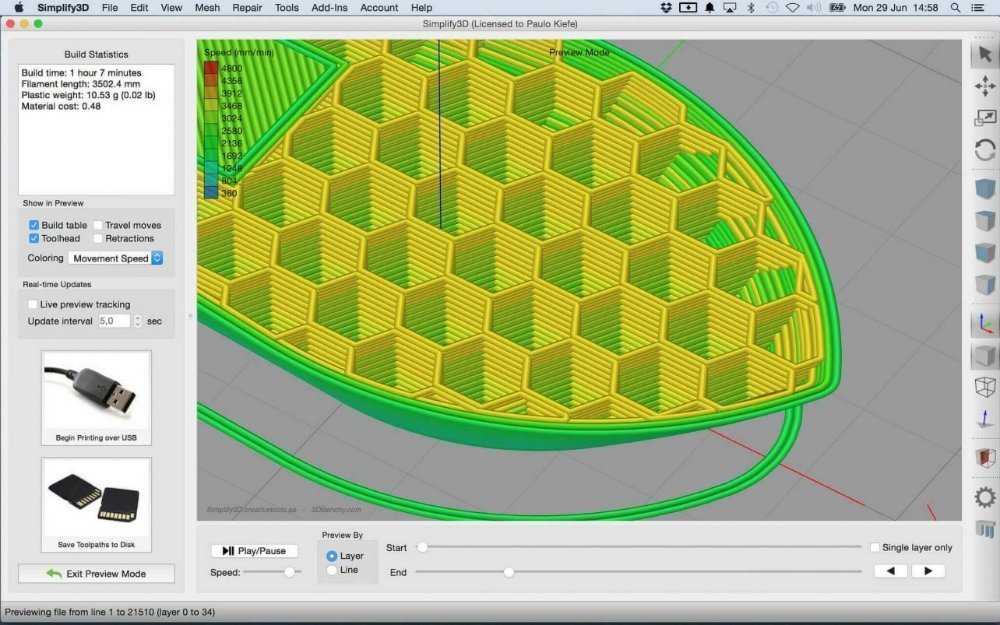
В программе можно быстро отредактировать 3D-модель. Настройки можно менять по своему усмотрению: задавать параметры для экструдеров, управлять слоями, менять методы заполнения, температуру, изменять G-код.
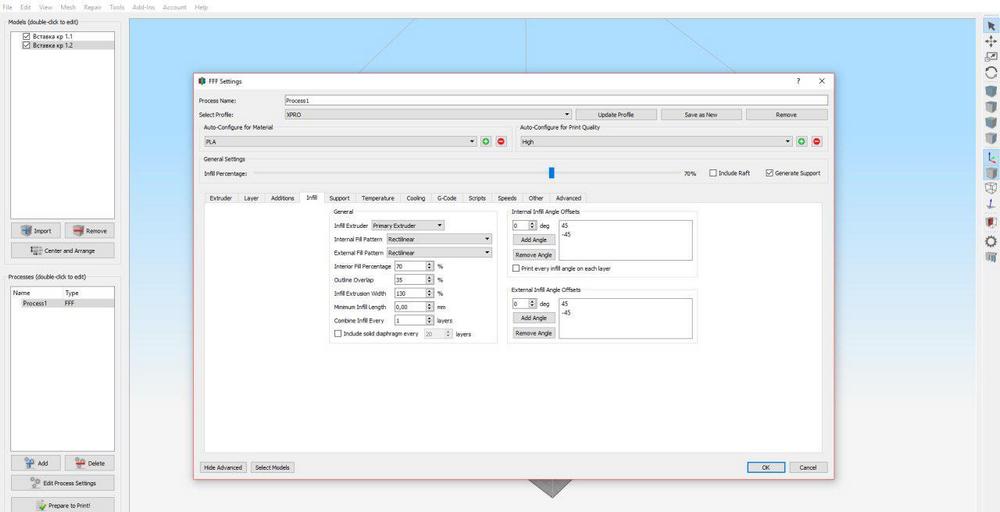
В одной задаче печати может быть несколько Процессов — разных моделей или участков модели с разными настройками, такими как толщина слоя и заполнение — можно печатать совершенно разные по назначению изделия одновременно, если позволяет размер платформы.
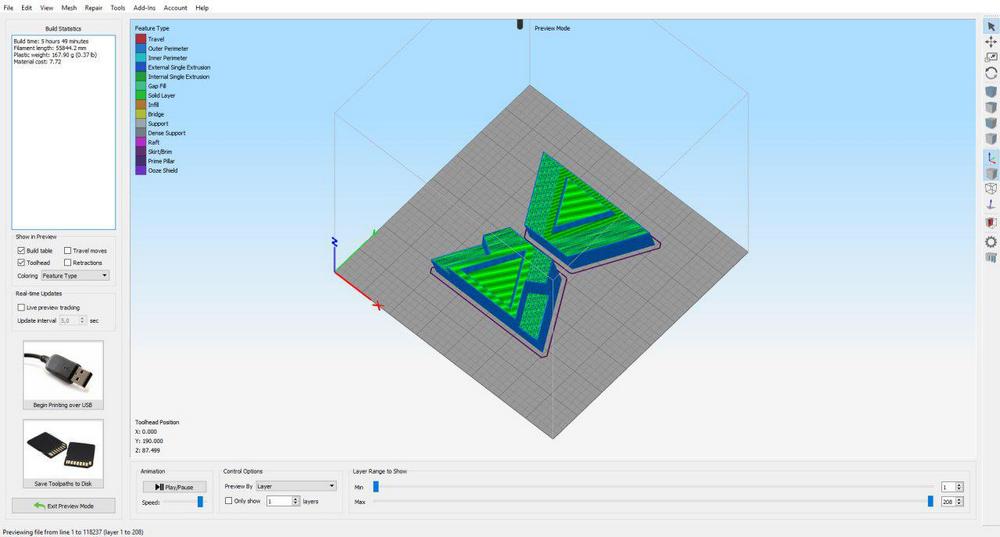
Особенности: В общем, Simplify3D — это максимально навороченное ПО для 3D-печати, в котором есть все необходимое; за то и любим, несмотря на цену.
Подробнее о Simplify3D читайте в отдельном обзоре.
- ОС: Windows, Mac.
- Где скачать: На сайте Top 3D Shop.
- Цена: 13 640 рублей.
Видео по работе с программой:
Модели попроще, для которых не требуются все функции Симплифая, мы слайсим с помощью Cura.
Cura
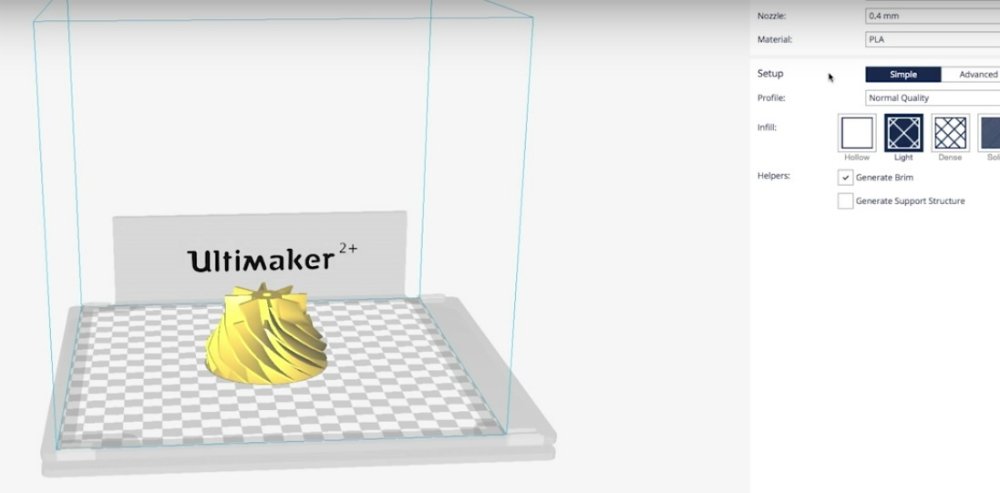
Рабочий экран программы Cura.
Слайсер Cura — Open source -проект компании Ultimaker. Программа совместима с различными марками 3D-принтеров, может работать с файлами STL, 3MF и OBJ и "лечить" изъяны в моделях при необходимости. ПО показывает траекторию движения головки принтера, время печати и расход материала. Как и в большинстве слайсеров, режим можно выбрать в зависимости от квалификации пользователя. Программа распространяется бесплатно.Подробнее о том, как работает утилита, можно прочитать здесь: Cura 3D Manual.
Особенности: Подходит как для начинающих, так и для продвинутых пользователей. Новички могут быстро настроить основные параметры, тогда как экспертам доступно более 200 настроек. Графический интерфейс шустрый, есть возможность применять два материала при печати. Большие STL-файлы обрабатываются быстро.
- ОС: Windows, Mac, Linux.
- Где скачать: На сайте Cura.
- Цена: Бесплатно.
Видео по работе в программе Cura:
3DPrinterOS
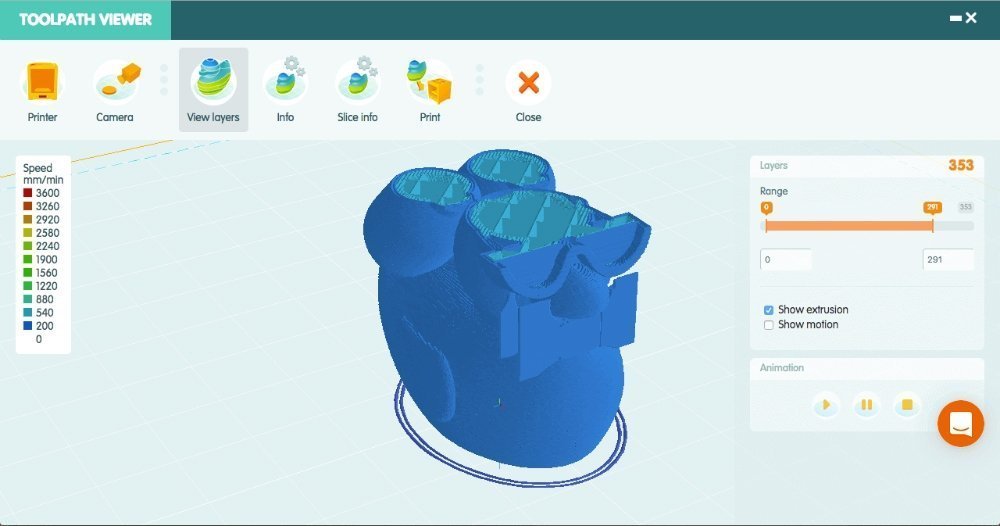
3DPrinterOS – облачный сервис со множеством настроек для 3D-печати. Чтобы воспользоваться программой, достаточно подключить 3D-принтер к компьютеру и запустить программу через браузер или настольное приложение. В 3DPrinterOS можно редактировать модели, загружать объекты с 3D-хабов и печатать их, в том числе и на промышленном оборудовании. 3DPrinterOS работает практически со всеми моделями принтеров. Если нужного устройства нет в списке, разработчики обещают его добавить по запросу.
В программу входит три слайсера: стандартные («Cloud Slicer», «Slicer 2») и специальный «Makerbot Slicer».
«Cloud Slicer» и «Makerbot Slicer» практически идентичны по функционалу. Во время работы можно самостоятельно выбрать уровень подготовки пользователя: «Начальный», «Продвинутый» или «Эксперт». Также есть функция расчета примерной стоимости печати.
В «Slicer 2» для работы можно или создать предварительные настройки с учетом своих вводных, или выставить их вручную.
Особенности: Интересная фишка программы – возможность посмотреть результат работы, G-код, в программе Toolpath Viewer. Продвинутые пользователи могут настроить разделение модели на слои в формате JSON. Программа одинаково хороша и для профессионалов, и для начинающих.
- ОС: Браузер, Windows, Mac.
- Где скачать: На сайте 3DPrinterOS.
- Цена: Базовая версия утилиты бесплатная, премиум – 200 долларов в год.
Видео о программе:
Astroprint
Astroprint – облачный сервис. 3D-печать реализуется при помощи устройства Astrobox, которое подключается к принтеру через USB. Контролировать печать и управлять принтером можно с любого устройства, у которого есть выход в интернет. Программа совместима с большинством принтеров, но если нужного устройства нет в списке, разработчики также обещают его добавить по запросу. В Astroprint предусмотрена возможность загрузки 3D-моделей из интегрированных веб-сервисов, таких как Yeggi, или из хранилищ CGTrader и Thingiverse. Есть возможность настроить очередь печати. Если нужный 3D-объект не найти, можно всегда обратиться к специалистам по 3D-моделированию.
Если при печати возникает ошибка, всегда можно подключиться к 3DPrintCloud и скорректировать модель. При отсутствии 3D-принтера, модель можно напечатать в Top 3D Shop.
Интерфейс Astroprint очень простой. В режиме начинающего пользователя нужно выбрать лишь требуемое качество и материал печати. Профессионалам доступно много других настроек.
Особенности: Очень много интегрированных веб-сервисов, которые позволят детально изучить 3D-печать.
- ОС: Браузер, Raspberry Pi, pcDuino.
- Где скачать: На сайте Astroprint.
- Цена: Условно-бесплатно.
Видео по работе в программе Astroprint:
Craftware
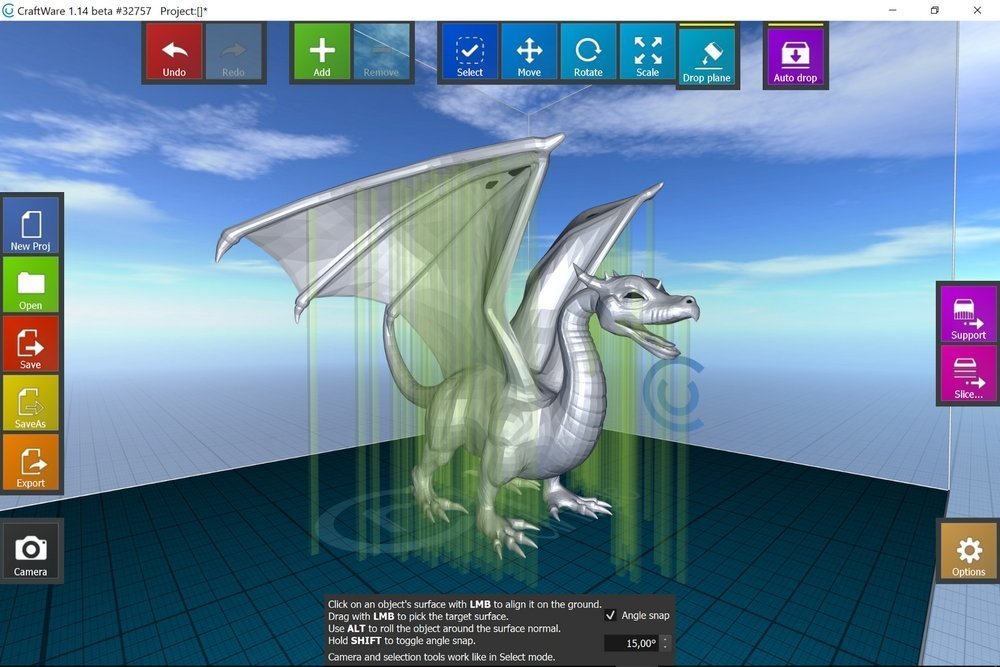
Программа разработана венгерской компанией по производству 3D-принтеров CraftUnique. Изначально она предназначалась только для поддержки модели CraftBot 3D.
Slic3r
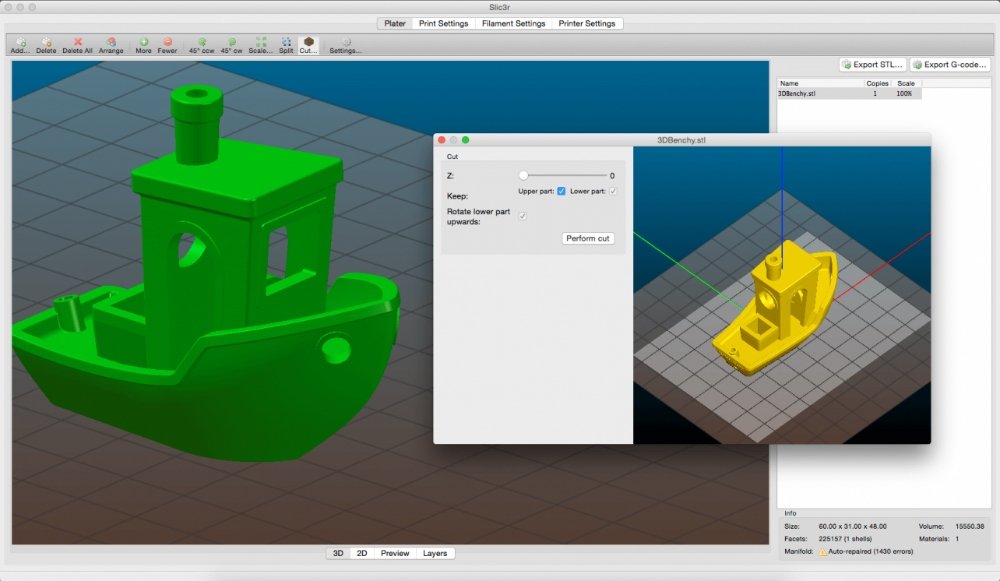
Рабочий экран программы Slic3r.
Slic3r – программное обеспечение на базе Open source. Есть функция просмотра модели в режиме реального времени, таким образом, пользователь лучше представляет как будет выглядеть напечатанный 3D-объект.
Для увеличения прочности напечатанного объекта в утилите есть возможность печати в режиме «сотовых пузырей»: следующий слой не повторяет рисунок печати предыдущего. Кроме того, в программу интегрирован OctoPrint и реализована возможность печатать на нескольких устройствах одновременно.
Подробнее об OctoPrint читайте далее.
Slic3r – первая программа слайсер, в которой были реализованы функции поддержки нескольких экструдеров, разделение на слои через командную строку, плавная переменная высота слоя, последовательная печать, печать в режиме «сотовых пузырей», разделение объектов на части.
Особенности: Программа работает быстро даже на медленных ПК. Если вносятся изменения, программа обрабатывает только те участки, которых они касаются. Она поддерживает функцию пошагового разделения модели на слои в режиме реального времени, предварительный просмотр в 3D, предварительный просмотр движения печатной головки в 2D и 3D, интеграцию с OctoPrint, регулировку давления и много других функций.
- ОС: Windows, Mac, Linux.
- Где скачать: на сайте Slic3r.
- Цена: Бесплатно.
Видео о программе:
SliceCrafter
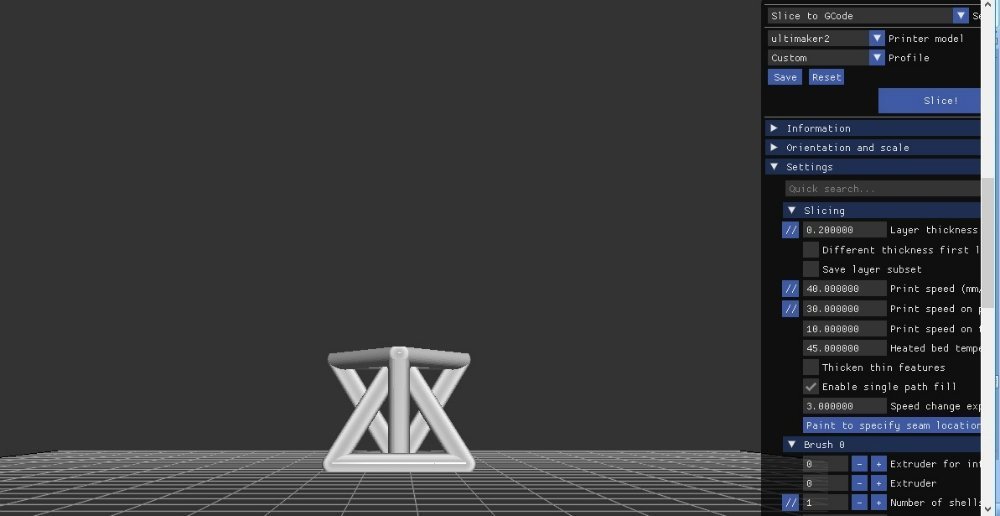
Это онлайн программа на базе IceSL, поэтому ею могут пользоваться и владельцы Макбуков. Правда, без возможности редактировать OpenSCAD код.
В ScliceCrafter есть возможность загрузить STL файлы по ссылке. По сравнению с остальными 3D-слайсерами, функционал ScliceCrafter слегка обрезан, что упрощает работу тем, кто не любит копаться в настройках.- Особенности: G-код можно сгенерировать без инсталляции слайсера на ПК и даже без регистрации.
- ОС: Браузер.
- Где скачать: На сайте Icesl.
- Цена: Бесплатно.
IceSL
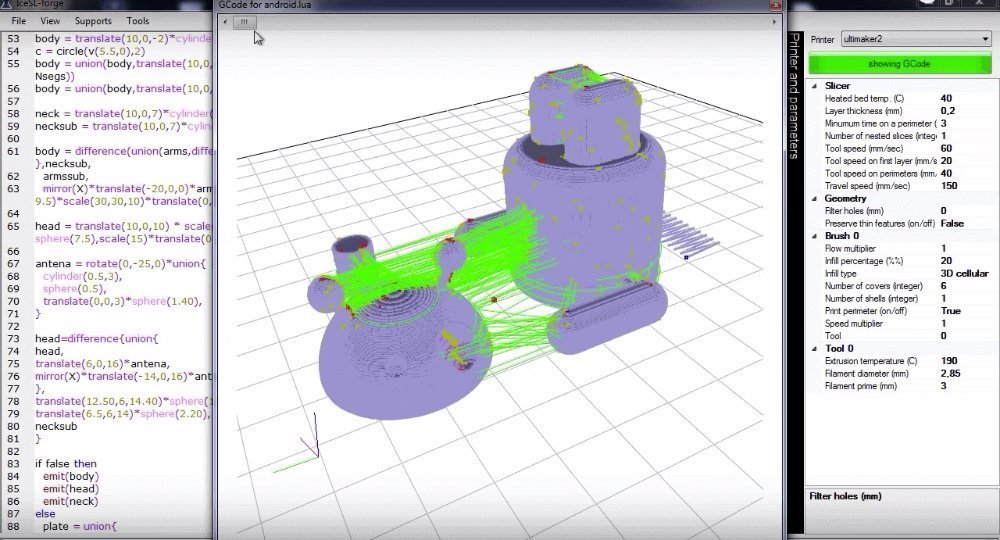
IceSL — не просто слайсер, программа обладает полноценным функционалом для 3D-моделирования.
Особенности: Можно редактировать полигональную сетку в Lua-коде и просматривать изменение модели в режиме реального времени. Также в IceSL реализована функции защиты от потеков во время печати и послойнойное отображение G-кода. MAC OS не поддерживается.
- ОС: Windows, Linux.
- Где скачать: На сайте Icesl.
- Цена: Бесплатно.
Видео о программе:
KISSlicer
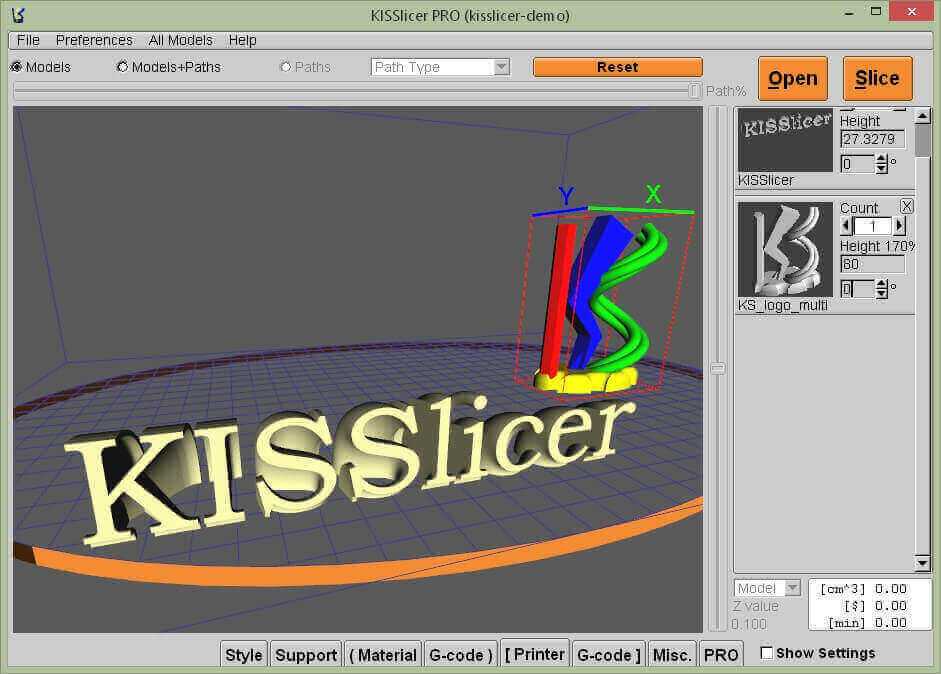
Многие считают, что название слайсера расшифровывается как «Keep It Simple Slicer». Практика показывает, что простота слайсера зависит от его версии, потому мнения о нем расходятся. Кто-то считает, что это хорошая альтернатива другим слайсерам, а кто-то жалуется на очень запутанный интерфейс.
Особенности: G-код можно сгенерить с минимальным количеством настроек. Бесплатная версия подойдет для печати одним экструдером, а профессиональная дает возможность работать с несколькими. Расширенная версия платная, она позволяет печатать несколько STL-файлов за один раз. По состоянию на начало декабря 2018, официальный сайт Kisslicer не работал.
- OC: Windows, Mac, Linux, Raspberry Pie.
- Где скачать: На сайте Kisslicer.
- Цена: Условно-бесплатно.
MakerBot Print
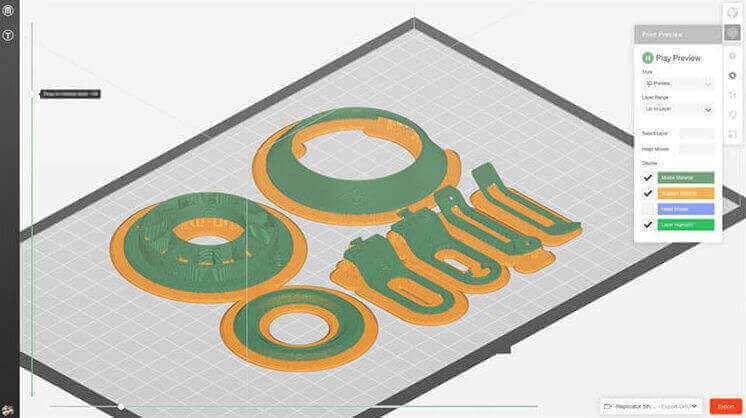
Как видно из названия, этот слайсер работает с 3D-принтерами марки MakerBot. Настройки для них выставляются автоматически.
Особенности: В слайсере доступна функция OctoPrint — удаленное управление через Интернет, при котором за ходом работы можно следить через веб-камеру. Подробнее об Октопринт, в виде отдельного программного продукта, читайте дальше. Программа распространяется бесплатно.
- ОС: Windows, Mac.
- Где скачать: На сайте Makerbot.
- Цена: Бесплатно.
Видео о программе MakerBot Print:
MatterControl
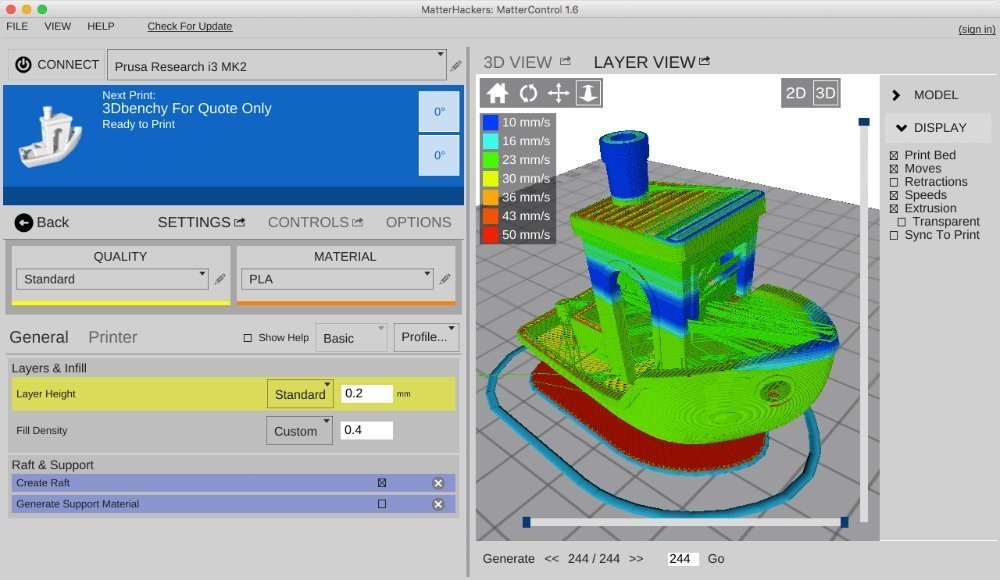
MatterControl – это программа-хост, во время работы компьютер и 3D-принтер должны быть подключены друг к другу, но предусмотрена возможность и передавать G-код через SD-карту.
Особенности: В базовом режиме MatterControl можно редактировать высоту слоя, плотность заполнения, материал и подложку. В расширенной версии есть возможность автоматической коррекции полигональной сетки и печати с несколькими экструдерами, при этом можно указать, что конкретный экструдер должен печатать определенную часть модели. Чтобы избежать отклонений во время печати, за каждым слоем печати можно следить в режиме реального времени.
- ОС: Windows, Mac, Linux.
- Где скачать: На сайте Matterhackers.
- Цена: Бесплатно.
Видео о работе программы:
Netfabb Standard
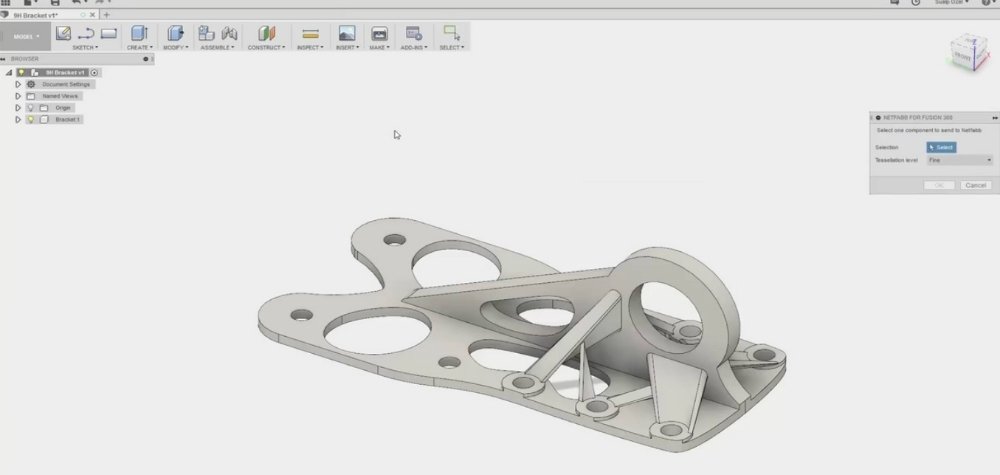
Изначально Netfabb создавался как бесплатное приложение. Сейчас это мощная, но платная утилита для анализа и обработки STL файлов.
В 2015, когда Autodesk приобрела Netfabb, программа была разделена на три продукта: Netfabb Standard, Netfabb Premium и Netfabb Ultimate.
Особенности: Реализована возможность редактировать модель, изменять толщину стенок, сглаживать неровности, программа автоматически выделяет проблемные места.
- ОС: Windows.
- Где скачать: На сайте Top 3D Shop.
- Цена: 66 260 рублей.
Видео о программе Netfabb Standard:
OctoPrint
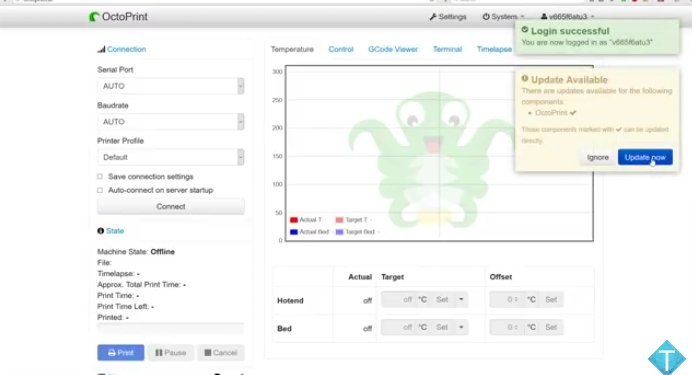
OctoPrint – хост-программа, которая позволяет контролировать 3D-печать дистанционно.
Приложение установлено на Raspberry Pi, можно подключить веб-камеру и различные плагины. Файлы для 3D-принтера загружаются без использования карт памяти.
Особенности: Реализована возможность установить права доступа к принтеру, настроить пуш-уведомления, статистика работы принтера автоматически сохраняется в истории.
- ОС: Raspberry Pi, Windows, Mac Linux.
- Где скачать: На сайте OctoPrint.
- Цена: Бесплатно.
Repetier
ОС: Windows, Mac, Linux.
Видео о программе:
SelfCAD
Особенности: Облачная программа для 3D-моделирования и 3D-печати. Может работать и в автономном режиме. Интерфейс довольно простой, даже начинающий пользователь может с ней разобраться. Реализована функция изменения высоты слоя, плотности заполнения, скорости печати. Есть возможность предварительного просмотра слоев, расчета приблизительного времени печати и конечного веса модели. Можно импортировать 3D-модели из сторонних источников.
Видео о программе SelfCAD:
Tinkerine Suite
Этот слайсер был разработан для 3D-принтеров серии Ditto и Litto и позиционируется как программное обеспечение «с самым дружелюбным интерфейсом»: он выполнен в лаконичном стиле, поэтому настройки принтера задаются быстро. Утилита может осуществлять базовое редактирование 3D-моделей. Есть функции расчета времени печати.
Видео о программе Tinkerine Suite:
Z-Suite
По аналогии с Tinkerine Suite, Z-Suite предназначен для принтеров одного производителя – в данном случае Zortrax.
Особенности: У программы ограниченные возможности редактирования, но она автоматически проводит анализ загружаемой модели и способна определить точки, в которых могут возникнуть проблемы при печати. Есть возможность управлять печатью удаленно.
Заключение
В статье мы рассмотрели далеко не все 3D-слайсеры, лишь самые известные и проверенные. Существует множество проектов, которые еще не показали себя.
Если вам тяжело выбрать на основе приведенной информации, можно воспользоваться приведенной ниже сравнительной таблицей с основными параметрами.
Какими возможностями должен обладать удобный современный 3D-слайсер?
Просмотр и редактирование модели.
Исправление ошибок в моделях, в том числе автоматическое.
Выбор режима работы в зависимости от квалификации пользователя.
Хранение моделей в облаке.
Дистанционное управление печатью.
И, конечно, при прочих равных, решающим фактором может оказаться цена — распространяется ли программа бесплатно, или ее нужно покупать.
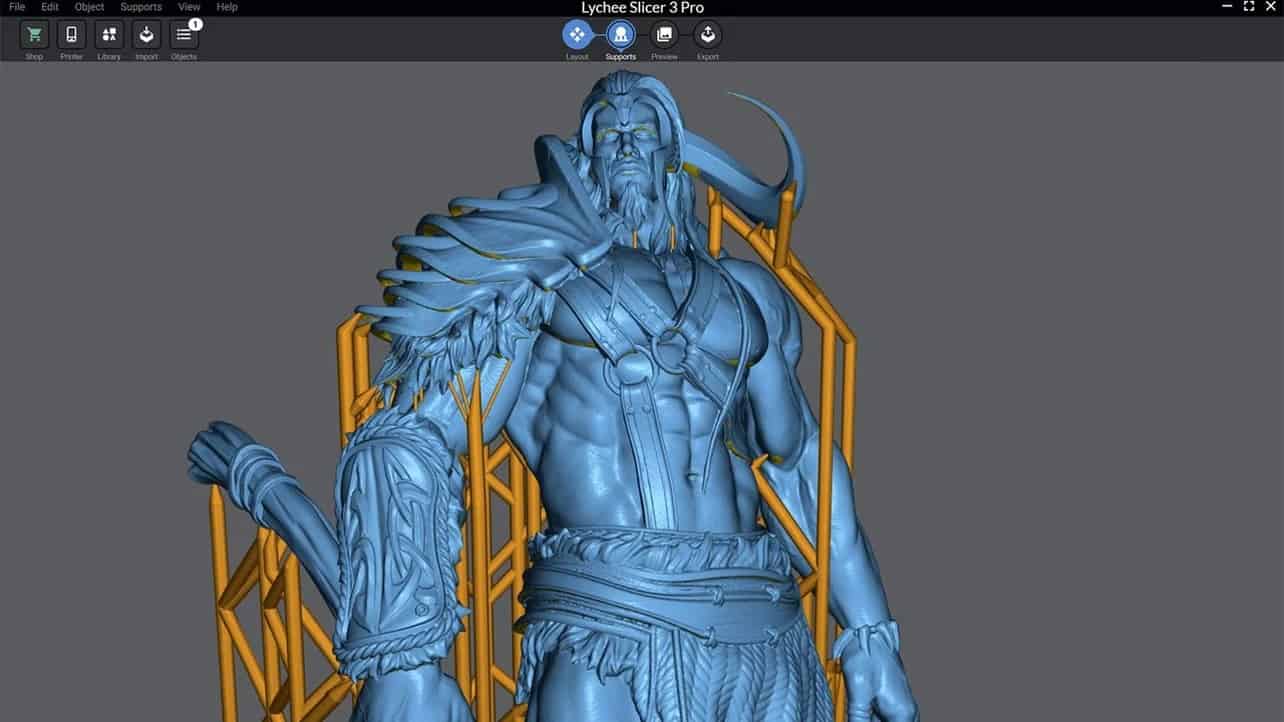
Есть два основных типа 3D-принтеров: принтеры FDM (которые создают слой за слоем расплавленным прутком) и принтеры SLA (которые используют источник света для реакции и последующего затвердевания светочувствительной жидкости. пока рабочая пластина удаляется от источника света).
Хотя у обоих методов есть свои плюсы и минусы , большинство современных SLA-принтеров печатают посекционно, а не построчно, как принтеры FDM. Это означает, что большинство 3D-принтеров SLA несовместимы с позиционными слайсерами G-кода и требуют специального программного обеспечения для слайсинга 3D-модели.
Фундаментальная несовместимость с G-кодом создала рынок для таких компаний, как Mango3D, для написания программного обеспечения, такого как Lychee Slicer, которое основывается на основных функциях обычных слайсеров . Lychee Slicer, как бесплатное программное обеспечение, предлагает энтузиастам и профессионалам универсальный инструмент для быстрой нарезки объектов для различных марок принтеров SLA.
Предлагая такие функции, как автоматическое создание опор, размещение плота и углубление, Lychee Slicer стремится сделать работу с вашим SLA-принтером намного проще, чем то, что предлагает производитель. Поддерживая версии для Linux, macOS и Windows, как бесплатная, так и платная версии Lychee Slicer имеют готовую поддержку почти 75 различных 3D-принтеров .
В этой статье мы рассмотрим основные и расширенные функции Lychee, модель ценообразования компании и ее поддержку как для бесплатных, так и для платных пользователей. Мы также кратко сравним его с некоторыми популярными альтернативами, такими как ChiTuBox и Formware 3D Slicer.
Цены и подписки
Lychee Slicer поставляется с тремя возможными версиями лицензирования: один бесплатный вариант с ограничениями и два платных варианта с бесплатной 30-дневной пробной версией. Обратите внимание, что Mango3D взимает со своих клиентов Lychee Slicer плату в евро.
Бесплатная версия доступна для загрузки и установки программы пользователями. Он включает в себя основные функции программы и некоторые из ее самых уникальных функций, о которых мы поговорим подробнее ниже. Хотя мы не наблюдали этого во время тестирования, в бесплатной версии есть возможность получать рекламу, связанную с 3D-печатью.
3 доллара в месяц на 12 месяцев и включает в себя все те же функции, что и ежемесячный план.
Пользовательский интерфейс
Пользовательский интерфейс (UI) Lychee Slicer должен быть знаком тем, кто использовал слайсеры FDM, такие как Cura или PrusaSlicer . Как правило, рабочий процесс слайсера состоит из пяти этапов, при этом настройку принтера необходимо выполнять только при первом использовании программного обеспечения.
Настройка принтера
Макет
После того, как вы закончите настройку принтера, программное обеспечение загрузится в представление «Макет», где вы сможете добавлять, масштабировать и ориентировать модели на своей кровати. Вы также можете восстановить свой объект, а также получить доступ к функциям «Магия» и «Измерение», которые мы опишем позже в этой статье.
Поколение поддержки
Переходя к следующему шагу, в представлении «Опоры» вы можете просмотреть автоматически сгенерированную опору, построить собственную опору, создать плоты и выдолбить свой объект. Этот шаг не является обязательным для пользователей, которые выбрали автоматическое создание опор, но обеспечивает отличную функциональность для более сложных случаев использования. Это меню также позволяет вам настроить форму, плотность, диаметр ваших опор, а также характеристики плота.
Предварительный просмотр печати
Экспорт
Функции
Ниже приводится подробная информация о многих базовых функциях, предоставляемых Lychee Slicer, которые можно ожидать от любого типа SLA или FDM-слайсера.
Поддержка специальных принтеров и профили из смолы
Lychee Slicer позволяет настраивать и настраивать собственный принтер «Свободной зоны» или пользовательский SLA-принтер. Настроить принтер в свободной зоне так же просто, как ввести размеры рабочей пластины. После этого вы получите доступ к основным функциям слайсера.
Если вы настраиваете принтер в свободной зоне, имейте в виду, что Lychee не может напрямую создать файл, совместимый с вашим принтером. Вам нужно будет экспортировать 3D-объект (с плотами и ориентациями, выполненными в Lychee) из Lychee в слайсер, поставляемый с вашим SLA-принтером.
Наряду с теми же принципами, что и принтеры Free Zone, пользователи также могут создавать или импортировать собственные профили полимеров. Указав время отверждения, толщину слоя, скорость движения, а также цену за бутылку, эти профили могут быть хорошим способом настройки параметров печати.
Масштабирование, вращение, перемещение и зеркальное отображение
В значительной степени ставки стола для любого слайсера FDM или SLA, пользователи могут выполнять основные манипуляции со своими объектами после того, как они были импортированы в Lychee Slicer. В дополнение к названным функциям пользователи также могут использовать функции отмены и повтора для исправления любых ошибок, которые они могли допустить при настройке своей модели для печати.
Создание поддержки вручную
Lychee Slicer, как и ChiTuBox, предлагает пользователям возможность вручную настраивать структуру поддержки их модели. Пользователи могут добавить опоры, просто указав и щелкнув модель. В дополнение к основным ручным опорам, профессиональная версия Lychee Slicer поставляется с большим количеством форм опор и методами размещения опор вручную.
3D-измерения (только лицензия Pro)
Уникальные функции
В дополнение к базовым функциям, указанным выше, Mango3D добавил некоторые уникальные функции, которые обычно не встречаются в других слайсерах SLA:
Магический режим
Обнаружение свеса
«Детектор острова» используется для автоматического определения, где вам могут понадобиться дополнительные опорные конструкции в вашей модели. Хотя эта функция также доступна как в ChiTuBox, так и в Formware, детектор Lychee также позволяет продвинутым пользователям настраивать свою структуру поддержки в соответствии с их точными спецификациями. Обратите внимание, что бесплатные пользователи проигрывают при наиболее подробном сканировании выступов, называемом режимом точности «Pro».
Создание пустотелых, заполняющих и дренажных отверстий в реальном времени
Хотя наличие у слайсера не является чистой необходимостью, функции создания полых, заполняющих и дренажных отверстий Lychee Slicer позволят пользователям сэкономить на дорогостоящей смоле, сохраняя при этом четкие отпечатки.
Переменная высота слоя (только лицензия Pro)
Pixel Perfect Mode (только лицензия Pro)
«Режим Pixel Perfect Mode» доступен только для профессиональных пользователей и направлен на обеспечение максимально возможного уровня точности для вашей модели. Короче говоря, настройка Pixel Perfect направлена на то, чтобы разрезать модель таким образом, чтобы она точно соответствовала разрешению вашего SLA-принтера.
Альтернативы
В качестве альтернативы некоторые производители предлагают собственные слайсеры специально для 3D-принтеров SLA:
Чтобы сделать 3D-модель или распечатать уже готовую на 3D-принтере, надо просто следовать инструкции. Никаких навыков и способностей не требуется. Главное — просто следовать простой инструкции.

1. Первым делом нам надо определиться, в чем мы будем делать свою 3D-модель. На ваш выбор — любой пакет 3D-моделирования. Вот краткий список программ, которыми можно пользоваться:
Blender (бесплатно);
Google SketchUp (бесплатно);
Openscad(бесплатно);(прислал пользователь klirichek,artoym)
FreeCad(бесплатно);(прислал пользователь klirichek)
AutoCad(прислал пользователь PHmaster)
3DS Max;
Maya;
Rhinoceros 3D;
SolidWorks;
Sculptris(прислал пользователь Darth Biomech)
и многие многие другие.
Главное требование — экспорт в формат для 3D-печати — .stl.
Однако самым простой способ — это смоделировать прямо из браузера, воспользовавшись следующими сервисами:
2. Далее переходим по ссылке. Нас встречает милый пингвиненок:
3. Затем вверху справа есть кнопочки входа. Жмем «sign up for free account». Этот логин может быть использован в других продуктах 123d от autodesk. Но об этом в следующих статьях.
5. Жмем на кнопку «Создать новый дизайн»:
6. Перед нами появляется редактор:
7. Перетаскиваем на наше поле кубик:
8. Для навигации можно использовать правую и среднюю клавиши мыши или панель навигации слева:
9. Теперь нам надо сделать любую 3D-модель, перетаскивая кубики. Здесь вам понадобится воспользоваться своей фантазией:
10. После этого выделяем все, что получилось:
11. Жмем кнопку «Сгруппировать»:
12. Вот такая модель уже готова к печати:
13. Самое главное надо сохранить. Нажимаем кнопку Design.
14. Download for 3d printer.
15. Выбираем сохранить .stl:
16.Теперь у нас есть готовый файл для отправки на принтер. Если у вас нету дома 3D-принтера, то можно поискать неподалеку 3D-сервисы, которые готовы помочь распечатать.
17. У нас есть принтер PICASO 3d designer и софт к нему — Polygon. Запускаем программу:
18. Дальше все просто:
19. Масштабируем деталь для экономии материалов и времени:
20. Подготовим задание:
21. Из настроек ставим большую скорость, все остальное стоит по умолчанию. Жмем запустить подготовку
22. Компьютер немного считает задание и выдает нам результаты:
23. Просто сохраняем на microSD флешку задание:

24. Вставляем флешку в принтер:

25. Выбираем меню:

26. Выбираем SD-карту:


27. Выбраем файл, находим нужный нам и отправляем на печать.
28. Всё, принтер начал разогреваться.
30. Ждем 13 минут.
31. Наше изделие готово!
Читайте также: